คุณกำลังพยายามหาข้อมูลเกี่ยวกับหัวข้อการหาเงินออนไลน์หรือไม่? คุณกำลังมองหาหัวข้อที่เหมาะสม HOW TO AUTO REFRESH YOUR INBOX IN OUTLOOK หรือไม่? ถ้าเป็นเช่นนั้นโปรดอ่านบทความนี้ทันที.
Table of Contents
HOW TO AUTO REFRESH YOUR INBOX IN OUTLOOK | การเขียนโปรแกรมการเรียนรู้ด้วยตนเอง ง่ายที่สุด
[button color=”primary” size=”small” link=”#” icon=”” target=”false” nofollow=”true”]ดูวิดีโอโดยละเอียดด้านล่าง[/button]
รูปภาพที่เกี่ยวข้องกับหัวข้อ ีoutlook.

HOW TO AUTO REFRESH YOUR INBOX IN OUTLOOK
คุณสามารถดูข้อมูลเพิ่มเติมเกี่ยวกับ คู่มือการเขียนโปรแกรม ง่ายที่สุด ที่นี่: ที่นี่.
ควรอ่านเนื้อหาที่เกี่ยวข้องกับหัวข้อHOW TO AUTO REFRESH YOUR INBOX IN OUTLOOK.
หากคุณเคยใช้ Microsoft Office Outlook เป็นไคลเอนต์อีเมลสำหรับพีซี คุณอาจสังเกตเห็นความล่าช้าในการรีเฟรชกล่องจดหมายของคุณ โดยปกติ อีเมลขาเข้าของคุณจะใช้เวลาอีกเล็กน้อยกว่าจะมาถึงเมื่อเทียบกับบริการอีเมลทางเว็บ เช่น Yahoo Mail, GMail และ Outlook.com โดยทั่วไปแล้วสิ่งเหล่านี้จะอัปเดตรายการโฟลเดอร์กล่องจดหมายของคุณโดยอัตโนมัติทุกครั้งที่มีอีเมลใหม่มาถึงกล่องจดหมายของคุณ ในบทช่วยสอนวันนี้ ฉันจะแสดงวิธีทำให้กล่องจดหมาย Outlook ของคุณรีเฟรชโดยอัตโนมัติในช่วงเวลาที่สั้นลง เพื่อให้ได้รับข่าวสารล่าสุดอยู่เสมอด้วยข้อความขาเข้าล่าสุด: OUTLOOK INBOX AUTO-UPDATE บน WINDOWS เปิด Outlook แล้วกดปุ่มส่ง/รับ คลิกที่กล่องดรอปดาวน์กลุ่มส่ง/รับ และเลือกกำหนดกลุ่มส่ง/รับ ภายใต้ บัญชีทั้งหมด ให้คลิกที่กำหนดเวลาการส่ง/รับอัตโนมัติทุกๆ เปลี่ยนค่านาทีจาก 30 เป็นจำนวนที่น้อยกว่า โปรดทราบว่าการตั้งค่านี้ให้น้อยกว่า 5 นาทีอาจทำให้มีรายการที่ซ้ำกันในกล่องจดหมายของคุณ หลังจากเปลี่ยนแล้ว ปิดกล่องโต้ตอบ ตอนนี้กล่องขาเข้า Outlook ของคุณจะรีเฟรชโดยอัตโนมัติทุกๆ 10 นาที การเพิ่มอัตราการรีเฟรชของกล่องขาเข้าทั้งหมดของคุณในกล่องโต้ตอบส่ง/รับกลุ่ม (ขั้นตอนในการเปิดอธิบายไว้ล่วงหน้า) ไปที่ “การตั้งค่าสำหรับกลุ่มบัญชีทั้งหมด” จากนั้นตั้งค่ากำหนดการอัตโนมัติ .. เป็นอัตราการรีเฟรชที่ต้องการ อีกครั้ง – ระวังความจริงที่ว่าการอัปเดตบ่อยเกินไปอาจทำให้รายการอีเมล Outlook ซ้ำกัน ซึ่งโดยทั่วไปจะใช้เวลานานในการแก้ไข การอัปเดตปฏิทิน Outlook โดยอัตโนมัติ เพื่อให้ปฏิทิน Outlook ของคุณทันสมัยอยู่เสมอ ให้ดำเนินการดังต่อไปนี้: ในกล่องโต้ตอบ ส่ง/รับกลุ่ม ให้กดปุ่ม แก้ไข จากนั้นที่ด้านซ้ายมือ ตรวจสอบให้แน่ใจว่าได้ทำเครื่องหมายบัญชีอีเมลของคุณแล้ว จากนั้นภายใต้ตัวเลือกโฟลเดอร์ตรวจสอบให้แน่ใจว่าโฟลเดอร์ปฏิทินของคุณถูกทำเครื่องหมาย กดสมัคร อัปเดตที่อยู่สากลของ Outlook / รายชื่อผู้ติดต่อโดยอัตโนมัติ เช่นเดียวกับในส่วนด้านบน เพียงตรวจสอบให้แน่ใจว่าโฟลเดอร์ที่ติดต่อถูกทำเครื่องหมายสำหรับการซิงค์อัตโนมัติ หมายเหตุ: คุณสามารถทริกเกอร์การอัปเดตโฟลเดอร์อีเมลของคุณได้ตลอดเวลาโดยกด F9 ..
brokengroundgame หวังว่าข้อมูลในบทความนี้จะมีคุณค่ามากสำหรับคุณ. ขอแสดงความนับถือ.
การค้นหาที่เกี่ยวข้องกับหัวข้อHOW TO AUTO REFRESH YOUR INBOX IN OUTLOOK.
ีoutlook
how to set auto refresh in outlook 2016,office 365 outlook refresh rate,how to refresh outlook 365,how to refresh outlook email 2018,how to refresh outlook on mac,how to refresh outlook email online,how to refresh outlook email app,outlook 365 not updating automatically,outlook 2013 refresh inbox,refresh on outlook,how to refresh mailbox outlook,refresh my email inbox,Outlook,Microsoft Outlook,autodownload in outlook
#AUTO #REFRESH #INBOX #OUTLOOK
HOW TO AUTO REFRESH YOUR INBOX IN OUTLOOK

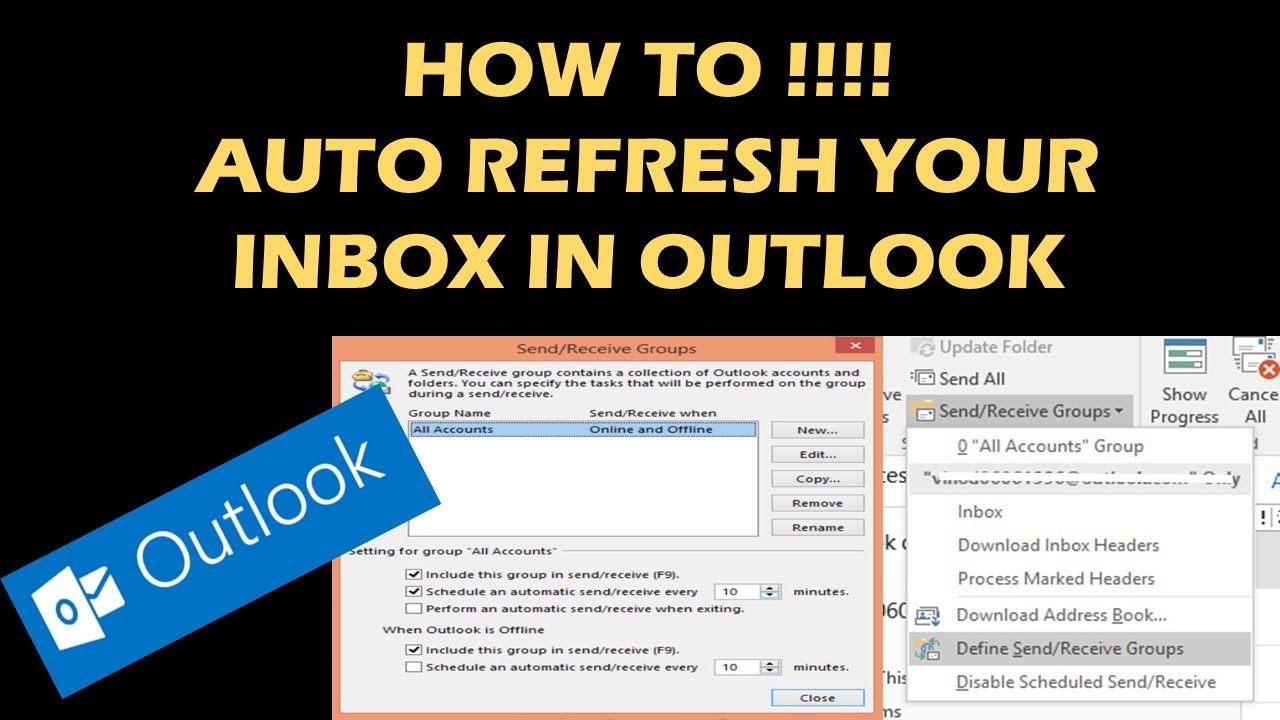

Thank you!
Worked perfectly!
Thanks my friend for usefull information
Absolutely brilliant!
How you disable the update folder options
thanks
very useful
Thankyou!
Good video . Thanks